Hi zusammen,
dadurch dass es noch keinen derartigen Thread gibt, fangen wir einfach mal an.
Die 4090 bietet sich ja hervorragend an für UV
ERGEBNISSE
Curve
4090er Karten mit 875mv (maximal 310w statt 450+w, ingame oft um die 200w)
KFA2 4090 SG - 2610Mhz @ 0,875mv
MSI Supreme X - 2610Mhz @ 0,875mv
Inno3d 4090 iCHILL X3 - 2610 @ 875mv +1000 Speicher
Gigabyte 4090 OC - 2580 @ 875mv + 1000 Speicher
Gainward 4090 Phantom - 2580 Mhz @ 875mv
FE 4090 - 2580Mhz @ 875mv
MSI Trio 4090 - 2580 Mhz @ 875mv
Zotac 4090 Trinity OC - 2520 MHz @ 875 mV
ASUS TUF 4090 OC - 2520 MHz @ 875 mV
Gainward 4090 Phantom GS - 2505 Mhz GPU +1000Ram @ 875mv
4090er mit mehr als 875mv Spannung
MSI 4090 Suprim X - 2805Mhz @ 975mv
MSI 4090 Suprim X Liquid -2850 MHz @975mV +1000 Speicher
4090 - 2790Mhz @ 965mv
Gaming OC 4090 Rev. 1.0 - 2700 MHz GPU, +1200 MHz VRAM @950mV
TUF OC 4090 - 2820Mhz @ 950mv
4090 - 2810Mhz @ 950mv
Inno3D 4090 ichill x3 - 2775Mhz @ 950mv +1500 Speicher
FE 4090 - 2760Mhz @ 950mv
4090 - 2670Mhz @ 900mv
ASUS TUF 4090 OC - 2610 MHz @ 900 mv
FE 4090 - 2650Mhz @ 900mv
4080er Karten
Palit 4080 Gamerock - 2805MHz @ 950mV - Speicher +1000
4080 - 2750Mhz @ 935mv
4080 - 2700Mhz @ 940mv
4080er Super Karten
GigaByte RTX 4080 Super Aorus OC - 2655mhz @ 0.925
MSI RTX 4080 SUPER Suprim X - 2640 @ 0.935
nVidia RTX 4080 Super FE - 2760Mhz@1,0V
4070er Super Karten
Asus TUF OC 4070 Super - 2670 @ 0.925mv
Bin mit meiner - 2760MHz @ 940mV
Asus Geforce RTX 4070 Super - 2700 Mhz @ 0,925 V
% Methode
ASUS TUF RTX 4090 - 75% mit +230 GPU +1300 VRAM = 340w
MSI 4090 Suprime X - 62% mit +230 GPU + 1000 VRAM = 300w
Gigabyte 4090 Phantom - 90% mit + 100 GPU + 88m VRAM = 400w
An sich gibt es 3 Methoden zum UV
dadurch dass es noch keinen derartigen Thread gibt, fangen wir einfach mal an.
Die 4090 bietet sich ja hervorragend an für UV
ERGEBNISSE
Curve
4090er Karten mit 875mv (maximal 310w statt 450+w, ingame oft um die 200w)
KFA2 4090 SG - 2610Mhz @ 0,875mv
MSI Supreme X - 2610Mhz @ 0,875mv
Inno3d 4090 iCHILL X3 - 2610 @ 875mv +1000 Speicher
Gigabyte 4090 OC - 2580 @ 875mv + 1000 Speicher
Gainward 4090 Phantom - 2580 Mhz @ 875mv
FE 4090 - 2580Mhz @ 875mv
MSI Trio 4090 - 2580 Mhz @ 875mv
Zotac 4090 Trinity OC - 2520 MHz @ 875 mV
ASUS TUF 4090 OC - 2520 MHz @ 875 mV
Gainward 4090 Phantom GS - 2505 Mhz GPU +1000Ram @ 875mv
4090er mit mehr als 875mv Spannung
MSI 4090 Suprim X - 2805Mhz @ 975mv
MSI 4090 Suprim X Liquid -2850 MHz @975mV +1000 Speicher
4090 - 2790Mhz @ 965mv
Gaming OC 4090 Rev. 1.0 - 2700 MHz GPU, +1200 MHz VRAM @950mV
TUF OC 4090 - 2820Mhz @ 950mv
4090 - 2810Mhz @ 950mv
Inno3D 4090 ichill x3 - 2775Mhz @ 950mv +1500 Speicher
FE 4090 - 2760Mhz @ 950mv
4090 - 2670Mhz @ 900mv
ASUS TUF 4090 OC - 2610 MHz @ 900 mv
FE 4090 - 2650Mhz @ 900mv
4080er Karten
Palit 4080 Gamerock - 2805MHz @ 950mV - Speicher +1000
4080 - 2750Mhz @ 935mv
4080 - 2700Mhz @ 940mv
4080er Super Karten
GigaByte RTX 4080 Super Aorus OC - 2655mhz @ 0.925
MSI RTX 4080 SUPER Suprim X - 2640 @ 0.935
nVidia RTX 4080 Super FE - 2760Mhz@1,0V
4070er Super Karten
Asus TUF OC 4070 Super - 2670 @ 0.925mv
Bin mit meiner - 2760MHz @ 940mV
Asus Geforce RTX 4070 Super - 2700 Mhz @ 0,925 V
% Methode
ASUS TUF RTX 4090 - 75% mit +230 GPU +1300 VRAM = 340w
MSI 4090 Suprime X - 62% mit +230 GPU + 1000 VRAM = 300w
Gigabyte 4090 Phantom - 90% mit + 100 GPU + 88m VRAM = 400w
An sich gibt es 3 Methoden zum UV
hier eine Anleitung die ich aus dem 3000er Thread von 2k5lexi geklaut habe 
gilt genauso für die 4000er serie
Die Vorbereitung:
1) Afterburner installieren.
2) Afterburner starten
3) In den Einstellungen die Häkchen für Spannungsänderungen usw. anklicken
4) 3D Mark Timespy runterladen und installieren.
5) Afterburner und Timespy laufen lassen und folgende Werte notieren:
a. GPU Takt unten im Afterburner-Graphen
b. VRAM Takt unten im Afterburner-Graphen
c. Maximaltemperatur unten im Afterburner-Graphen

Damit sind die Vorbereitungen zunächst abgeschlossen. Jetzt gehts ans Testen (Abstürze, Blackscreens usw. inclusive wenn ihr es übertreibt)
Untervolting:
6) Zuerst passen wir die Taktkurve etwas an. Dazu bei 1 auf Curve bzw. den Wert dort klicken und +150 eintragen. Dann bei 2) speichern. Dann 3) klicken oder bei geöffnetem Afterburner-Fenster STRG+F drücken.

6a) Mit Shift und Rahmen ziehen könnt ihr eine Gruppe Spannungspunkte markieren. Mit klick auf einen Punkt könnt ihr die ganze markierte Gruppe nach oben und unten schieben.
6b) Sucht euren Zieltakt auf der Skala links und die dazugehörige Zielspannung. Bei mir 1845MHz bei 868 mV. Passt die Kurve rechts von diesem Zielwert so an, dass eine horizontale Grade entsteht.
Werkskurve:

Untervoltingkurve: Wir sehen: am Zielpunkt sind wir 150Mhz über dem Werkswert für diese Spannung, aber wir limitieren die Spannung auf maximal 868mV.

7) Lasst einen Benchmark und Afterburner laufen und schaut ob der PC abstürzt.
7a) Wenn nein: Alles gut. Ihr könnt veruchen die ganze Kurve zu markieren und noch in 15 MHz schritten weiter nach oben zu schieben (mehr Takt bei gleicher reduzierter Spannung)
7b) Wenn nein alternative: Ihr könnt versuchen den rechten graden Teil der Kurve incl. des ersten Punkts der Kurve um 15MHz nach unten zu schieben, wodurch der höchste Punkt in der Kurve bzw. der Knick zur Graden hin weiter nach links wandert. Weiter links = mehr Untervolting.
7b) Wenn ja: Ihr habts übertrieben. Macht das Gegenteil von 7a oder 7b (also weniger Takt oder mehr maximale Spannung)
8) Wenn ihr ein stabiles Ergebnis habt: Einstellungen in Afterburner speichern und Afterburner in den Autostart. Dann die Einstellungen in Afterburner locken.
Schaut bei mir so aus: Profil auf 1 gespeichert, Startup Knopf aktiv. Profile abgeschlossen.
9) Jetzt wo ihr ein Ergebnis habt könnt ihr es mit Schritt 7 ja weiter probieren für ein 2tes besseres Profil bis ihr euer Limit gefunden habt.

Tuning der Lüfterkurve
Nachdem wir unsere Untervoltingeinstellung für stabilen Betrieb gefunden haben kommt jetzt der Teil um den es eigentlich geht. Die Lautstärke muss runter.
10) Klickt in Afterburner beim Schieber "Fan Speed" auf Auto, um die Automatische Steuerung zu deaktivieren.
11) Schiebt den Fan-Speed Schieber etwas hin und her und sucht euch eine Einstellung die für eure Ohren noch erträglich sind. Diesen wert werden wir für den Lüfter unter Last beim Zocken nutzen. Erfahrungsgemäß ist ein Wert zwischen 50-60% gut, kann aber je nach eurer Empfindlichkeit variieren.
12) Notiert euren Wert und klickt wieder auf Auto für die Lüftersteuerung.
13) Klickt in Afterburner auf das Zahnrad und geht in die Einstellungen.
13a) klickt auf den Reiter "Lüfter"
13b) Ich persönlich bevorzuge Lüfterkurven in 3 Stufen:
a. Idle- und Officebetrieb (extrem leise, aber nicht aus. Ich hasse Zero-Fan-Modus)
b. Zockbetrieb (gute Kühlung, aber noch erträgliche Lautstärke. Siehe Punkt 11) )
c. Notfallbetrieb (Lüfter voll aufdrehen damit wir mitbekommen das irgendwas garnicht stimmt)
14) Stellt die Lüfterkurve so ein, dass ihr die 3 Stufen oben abbildet.
a. Idle- Officebetrieb: von 0°c bis ca. 45° (ggf für den Sommer auch was höher, z.B. für wenn das Zimmer eh schon 36° Lufttemperatur hat.)
b. Zockbetrieb: 45°c bis Maximaltemperatur aus 4) (Was der Hersteller als Maximaltemperatur mit Standardeinstellungen zulässt kann nicht so falsch sein)
c. Notfallbetrieb: Maximaltemperatur aus 4) - 100°c (Wenn die Temperatur so steigt wie sie es niemals tun sollte wollen wir es mitbekommen und zudem maximal kühlen. Also Vollgas.)
d. Jetzt noch die Werte für die aktualisierung der Lüftergeschwindigkeit einstellen und die Hysterese. Hysterese sagt, wieviel die Temperatur unter einen Schwellwert fallen muss dass der Lüfter seine Geschwindigkeit ändert. Mit den 5000ms Aktualisierungszeit und den 5°c Hysterese vermeiden wir nerviges hoch- und runtertouren im Grenzbereich.
e. Das sieht dann etwa so aus:

15) Lüfterkurve speichern.
15a) Im Afterburner auf das Häkchen klicken
16) Afterburner Einstellungen auf ein Profil speichern.
17) Timespy durchlaufen lassen
17a) Beobachten und zuhören, ob der Lüfter beim Timespy Durchlauf in den Notfallmodus mit 100% Lüftergeschwindigkeit schaltet.
17b) Nach dem Durchlauf im Afterburner unten im Diagramm schauen wie hoch die Maximaltemperatur in Timespy war.
18) Wenn der Lüfter im Notfallmodus war müsst ihr noch mal ran.
19a) Entweder zurück zu Schritt 6) und an eurem Untervolting schrauben ob evtl noch etwas mehr UV geht.
19b) Oder zurück zu Schritt 14) und die Schwelle von Zockbetrieb zu Notfallmodus etwas nach rechts schieben.
19c) Evtl. gibts noch Optimierungspotenzial bei euren Gehäuselüftern und allgemein beim Airflow.
20) ein letztes mal in Afterburner das Profil speichern.
Ihr habts geschafft! Viel Spaß beim Zocken mit Untervolting und einem leiseren Lüfter!
gilt genauso für die 4000er serie
Die Vorbereitung:
1) Afterburner installieren.
2) Afterburner starten
3) In den Einstellungen die Häkchen für Spannungsänderungen usw. anklicken
4) 3D Mark Timespy runterladen und installieren.
5) Afterburner und Timespy laufen lassen und folgende Werte notieren:
a. GPU Takt unten im Afterburner-Graphen
b. VRAM Takt unten im Afterburner-Graphen
c. Maximaltemperatur unten im Afterburner-Graphen
Damit sind die Vorbereitungen zunächst abgeschlossen. Jetzt gehts ans Testen (Abstürze, Blackscreens usw. inclusive wenn ihr es übertreibt)
Untervolting:
6) Zuerst passen wir die Taktkurve etwas an. Dazu bei 1 auf Curve bzw. den Wert dort klicken und +150 eintragen. Dann bei 2) speichern. Dann 3) klicken oder bei geöffnetem Afterburner-Fenster STRG+F drücken.
6a) Mit Shift und Rahmen ziehen könnt ihr eine Gruppe Spannungspunkte markieren. Mit klick auf einen Punkt könnt ihr die ganze markierte Gruppe nach oben und unten schieben.
6b) Sucht euren Zieltakt auf der Skala links und die dazugehörige Zielspannung. Bei mir 1845MHz bei 868 mV. Passt die Kurve rechts von diesem Zielwert so an, dass eine horizontale Grade entsteht.
Werkskurve:
Untervoltingkurve: Wir sehen: am Zielpunkt sind wir 150Mhz über dem Werkswert für diese Spannung, aber wir limitieren die Spannung auf maximal 868mV.
7) Lasst einen Benchmark und Afterburner laufen und schaut ob der PC abstürzt.
7a) Wenn nein: Alles gut. Ihr könnt veruchen die ganze Kurve zu markieren und noch in 15 MHz schritten weiter nach oben zu schieben (mehr Takt bei gleicher reduzierter Spannung)
7b) Wenn nein alternative: Ihr könnt versuchen den rechten graden Teil der Kurve incl. des ersten Punkts der Kurve um 15MHz nach unten zu schieben, wodurch der höchste Punkt in der Kurve bzw. der Knick zur Graden hin weiter nach links wandert. Weiter links = mehr Untervolting.
7b) Wenn ja: Ihr habts übertrieben. Macht das Gegenteil von 7a oder 7b (also weniger Takt oder mehr maximale Spannung)
8) Wenn ihr ein stabiles Ergebnis habt: Einstellungen in Afterburner speichern und Afterburner in den Autostart. Dann die Einstellungen in Afterburner locken.
Schaut bei mir so aus: Profil auf 1 gespeichert, Startup Knopf aktiv. Profile abgeschlossen.
9) Jetzt wo ihr ein Ergebnis habt könnt ihr es mit Schritt 7 ja weiter probieren für ein 2tes besseres Profil bis ihr euer Limit gefunden habt.
Tuning der Lüfterkurve
Nachdem wir unsere Untervoltingeinstellung für stabilen Betrieb gefunden haben kommt jetzt der Teil um den es eigentlich geht. Die Lautstärke muss runter.
10) Klickt in Afterburner beim Schieber "Fan Speed" auf Auto, um die Automatische Steuerung zu deaktivieren.
11) Schiebt den Fan-Speed Schieber etwas hin und her und sucht euch eine Einstellung die für eure Ohren noch erträglich sind. Diesen wert werden wir für den Lüfter unter Last beim Zocken nutzen. Erfahrungsgemäß ist ein Wert zwischen 50-60% gut, kann aber je nach eurer Empfindlichkeit variieren.
12) Notiert euren Wert und klickt wieder auf Auto für die Lüftersteuerung.
13) Klickt in Afterburner auf das Zahnrad und geht in die Einstellungen.
13a) klickt auf den Reiter "Lüfter"
13b) Ich persönlich bevorzuge Lüfterkurven in 3 Stufen:
a. Idle- und Officebetrieb (extrem leise, aber nicht aus. Ich hasse Zero-Fan-Modus)
b. Zockbetrieb (gute Kühlung, aber noch erträgliche Lautstärke. Siehe Punkt 11) )
c. Notfallbetrieb (Lüfter voll aufdrehen damit wir mitbekommen das irgendwas garnicht stimmt)
14) Stellt die Lüfterkurve so ein, dass ihr die 3 Stufen oben abbildet.
a. Idle- Officebetrieb: von 0°c bis ca. 45° (ggf für den Sommer auch was höher, z.B. für wenn das Zimmer eh schon 36° Lufttemperatur hat.)
b. Zockbetrieb: 45°c bis Maximaltemperatur aus 4) (Was der Hersteller als Maximaltemperatur mit Standardeinstellungen zulässt kann nicht so falsch sein)
c. Notfallbetrieb: Maximaltemperatur aus 4) - 100°c (Wenn die Temperatur so steigt wie sie es niemals tun sollte wollen wir es mitbekommen und zudem maximal kühlen. Also Vollgas.)
d. Jetzt noch die Werte für die aktualisierung der Lüftergeschwindigkeit einstellen und die Hysterese. Hysterese sagt, wieviel die Temperatur unter einen Schwellwert fallen muss dass der Lüfter seine Geschwindigkeit ändert. Mit den 5000ms Aktualisierungszeit und den 5°c Hysterese vermeiden wir nerviges hoch- und runtertouren im Grenzbereich.
e. Das sieht dann etwa so aus:
15) Lüfterkurve speichern.
15a) Im Afterburner auf das Häkchen klicken
16) Afterburner Einstellungen auf ein Profil speichern.
17) Timespy durchlaufen lassen
17a) Beobachten und zuhören, ob der Lüfter beim Timespy Durchlauf in den Notfallmodus mit 100% Lüftergeschwindigkeit schaltet.
17b) Nach dem Durchlauf im Afterburner unten im Diagramm schauen wie hoch die Maximaltemperatur in Timespy war.
18) Wenn der Lüfter im Notfallmodus war müsst ihr noch mal ran.
19a) Entweder zurück zu Schritt 6) und an eurem Untervolting schrauben ob evtl noch etwas mehr UV geht.
19b) Oder zurück zu Schritt 14) und die Schwelle von Zockbetrieb zu Notfallmodus etwas nach rechts schieben.
19c) Evtl. gibts noch Optimierungspotenzial bei euren Gehäuselüftern und allgemein beim Airflow.
20) ein letztes mal in Afterburner das Profil speichern.
Ihr habts geschafft! Viel Spaß beim Zocken mit Untervolting und einem leiseren Lüfter!
An sich ist sie sehr ähnlich zu Methode 1
Sie unterscheidet sich dadurch, dass wir nicht zuerst +150 Mhz geben sondern -300/-400
dadurch senkt sich natürlich die gesamte Kurve massiv.
nun suchen wir uns den Spannungspunkt den wir wollen (875mv) und ziehen an diesem den einen Punkt zur gewünschten Mhz Zahl (2500++) und bestätigen das Ganze
Bilder folgen morgen...
Sie unterscheidet sich dadurch, dass wir nicht zuerst +150 Mhz geben sondern -300/-400
dadurch senkt sich natürlich die gesamte Kurve massiv.
nun suchen wir uns den Spannungspunkt den wir wollen (875mv) und ziehen an diesem den einen Punkt zur gewünschten Mhz Zahl (2500++) und bestätigen das Ganze
Bilder folgen morgen...
dies ist die einfachste Methode, und selbst mit Tuning die Schlechteste
man zieht im Afterburner das Powerlimit auf 50/60/70% und die Karte regelt den Rest
Wie Youngtimer bewiesen hat, kann man hier jedoch anscheinend auch +230Mhz GPU und 1300Mhz VRAM einstellen lassen ohne Performance verlust, mehr Ergebnisse sind wünschenswert
hier ein Bericht von TomsHardware zu Methode 3
Vorteil: recht einfach einzustellen,
Nachteil: kein konstanter Takt, springt permanent, ebenso wie die Spannung von 850-1.1
zudem wesentlich höherer Stromverbrauch in Games "echte Welt" Szenario
Als ich das bei meiner Karte 70% versucht habe, durfte sie 300w ziehen und kam in Benchmarks nicht über 2200 Mhz, mit besagter Methode 2 kam sie auf 2580 Mhz
man zieht im Afterburner das Powerlimit auf 50/60/70% und die Karte regelt den Rest
Wie Youngtimer bewiesen hat, kann man hier jedoch anscheinend auch +230Mhz GPU und 1300Mhz VRAM einstellen lassen ohne Performance verlust, mehr Ergebnisse sind wünschenswert
hier ein Bericht von TomsHardware zu Methode 3
Vorteil: recht einfach einzustellen,
Nachteil: kein konstanter Takt, springt permanent, ebenso wie die Spannung von 850-1.1
zudem wesentlich höherer Stromverbrauch in Games "echte Welt" Szenario
Als ich das bei meiner Karte 70% versucht habe, durfte sie 300w ziehen und kam in Benchmarks nicht über 2200 Mhz, mit besagter Methode 2 kam sie auf 2580 Mhz
da ich etwas Zeit hatte, hier ein Selbstversuch mit meiner Gainward Karte
Hier 2580@875mv

hier lediglich auf 70% gezogen, sprich permanent im 310-320w power limit

hier 70% und +250 auf GPU

man könnte sagen ok 70% und 250+ sind sehr einfach einzustellen und sogar etwas schneller
im Benchmark Timespy Extreme war
Methode 3 +250 GPU stets bei 310-320w (immer im Power Limit), zum Teil mit 2400-2800mhz
Methode 2 schwankte etwas beim Verbrauch und war zum Teil nur bei 260w jedoch immer bei 2580mhz
Hier noch der Games Check
Cyberpunk 2077
Methode 2 220w +-95fps
Methode 3 320w +-97fps
Undecember
Methode 2 220w +-300fps
Methode 3 320w +-300fps
Farthest Frontier gecapped auf 60fps
Methode 2 150w
Methode 3 230w
Farthest Frontier uncapped
Methode 2 210w bei +-106fps
Methode 3 300w bei +-107fps
Anno 1800 (Auslastung bei knapp 70% da bei riesen Map im CPU Limit)
Methode 2 220w bei +-145fps
Methode 3 300w bei +-145fps
bei Methode 3 heizt die Karte immer wenn sie kann +- 300w
Sprich sparen ja, aber noch weit weg vom Maximum das möglich ist
Hier 2580@875mv
hier lediglich auf 70% gezogen, sprich permanent im 310-320w power limit
hier 70% und +250 auf GPU
man könnte sagen ok 70% und 250+ sind sehr einfach einzustellen und sogar etwas schneller
im Benchmark Timespy Extreme war
Methode 3 +250 GPU stets bei 310-320w (immer im Power Limit), zum Teil mit 2400-2800mhz
Methode 2 schwankte etwas beim Verbrauch und war zum Teil nur bei 260w jedoch immer bei 2580mhz
Hier noch der Games Check
Cyberpunk 2077
Methode 2 220w +-95fps
Methode 3 320w +-97fps
Undecember
Methode 2 220w +-300fps
Methode 3 320w +-300fps
Farthest Frontier gecapped auf 60fps
Methode 2 150w
Methode 3 230w
Farthest Frontier uncapped
Methode 2 210w bei +-106fps
Methode 3 300w bei +-107fps
Anno 1800 (Auslastung bei knapp 70% da bei riesen Map im CPU Limit)
Methode 2 220w bei +-145fps
Methode 3 300w bei +-145fps
bei Methode 3 heizt die Karte immer wenn sie kann +- 300w
Sprich sparen ja, aber noch weit weg vom Maximum das möglich ist
Zuletzt bearbeitet:


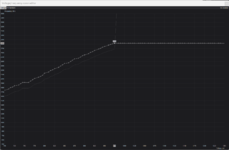
 )
) Hab leider Spulenfiepen, weshalb undervolting hier doppelt sinnvoll ist. Sollte ich aufgrund des Spulenfiepen dennoch lieber erstmal ein paar Tage @Stock laufen lassen, um das Fiepen ggf. etwas zu reduzieren?
Hab leider Spulenfiepen, weshalb undervolting hier doppelt sinnvoll ist. Sollte ich aufgrund des Spulenfiepen dennoch lieber erstmal ein paar Tage @Stock laufen lassen, um das Fiepen ggf. etwas zu reduzieren?
